Wenn USTVGO.tv in Ihrem Browser nicht funktioniert und Sie nach einer Möglichkeit suchen, dieses Problem zu beheben, haben wir alle wichtigen Lösungen abgedeckt, die Sie zur Behebung des Problems anwenden können. USTVGO ist eine Live-TV-Streaming-Website, auf der Menschen in den USA kostenlos Fernsehsender ansehen können.
Auf USTVGO können Sie Nachrichten, Sport, Cartoons, Unterhaltung und andere Kategorien kostenlos ansehen. Aber manchmal treten beim Abspielen von Videos in ihrem Browser, Android TV oder Firestick TV Probleme auf.
Wenn Sie also zu denen gehören, die beheben möchten, dass USTVGO.TV im Browser nicht funktioniert, haben wir unten einige der besten Möglichkeiten aufgeführt, diesen Fehler dauerhaft zu beheben.
Beste Möglichkeiten, um zu beheben, dass USTVGO.TV im Browser nicht funktioniert
Hier haben wir einige der besten Lösungen aufgelistet, mit denen Sie versuchen können, den Fehler „USTVGO funktioniert nicht“ zu beheben.
1. Die Server sind möglicherweise ausgefallen
Wie wir bereits besprochen haben, handelt es sich bei USTVGO um eine kostenlose Live-Streaming-Website zum Ansehen von Fernsehsendern, was bedeutet, dass viele Menschen diese Website nutzen, die möglicherweise kein Abonnement erwerben können.
Wenn also in den USA eine Sportveranstaltung stattfindet und Sie versuchen, diese Live-Veranstaltung zu verfolgen, ist es möglich, dass viele andere das Gleiche tun und die Website abgestürzt ist.
So können Sie ihre Social-Media-Accounts wie Twitter auf aktuelle Updates überprüfen. Wenn keine Probleme mit Serverproblemen gemeldet wurden, befolgen Sie die anderen unten aufgeführten Lösungen.
2. Probieren Sie den Inkognito-Modus aus
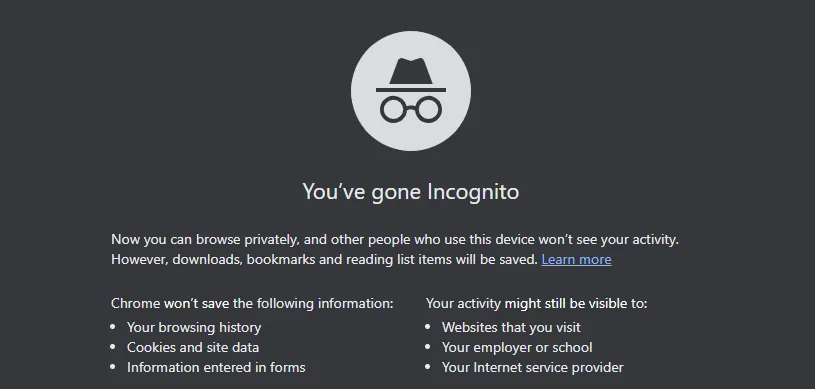
Die Verwendung des Inkognito-Modus oder privater Tabs ist eine weitere Möglichkeit, dieses Problem zu lösen, da im Inkognito-Modus kein Cache, keine Cookies oder andere temporäre Dateien gespeichert werden. Außerdem werden alle Erweiterungen deaktiviert, die Sie in Ihrem Browser installiert haben.
Öffnen Sie also den Inkognito-Modus Ihres Browsers und versuchen Sie, Videos in USTVGO abzuspielen. Wenn es funktioniert, löschen Sie Ihre Browserdaten und Cookies oder deaktivieren Sie die Erweiterung mit den unten genannten Methoden.
Cache-Daten und Cookies helfen Benutzern dabei, ihr Surferlebnis zu verbessern. Manchmal werden sie jedoch beschädigt, was die Browsing-Funktionalität beeinträchtigen kann. Führen Sie die folgenden Schritte aus, um Daten und Cookies aus dem Browser zu löschen.
- Gehen Sie zum Browser und klicken Sie auf das Symbol Drei vertikale Punkte.
- Wählen Sie unter Weitere Tools die Option Browserdaten löschen aus Option, oder Sie können die Tastenkombination (Strg+Umschalt+Entf) verwenden.
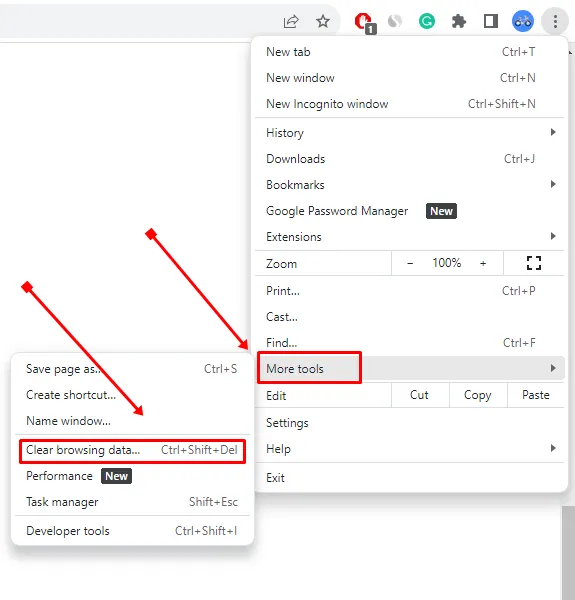
- Wählen Sie nun im Fenster Browserdaten löschen die Option ErweitertGesamte Zeit fest.
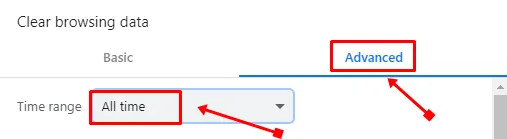
- Wählen Sie die Optionen Cookies und Cache aus und klicken Sie dann auf die Schaltfläche Daten löschen.
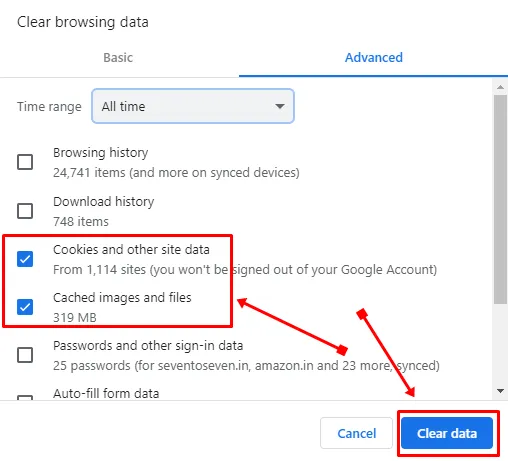
Starten Sie nun Ihren Browser neu und versuchen Sie, ein Video auf USTVGO abzuspielen. Wenn es immer noch nicht funktioniert, versuchen Sie es mit anderen Methoden.
4. Deaktivieren Sie die Browsererweiterungen
Wir verwenden Erweiterungen, um Hilfe beim Surfen in vielen Dingen zu erhalten, aber einige Erweiterungen können uns daran hindern, bestimmte Websites zu nutzen. Deaktivieren Sie alle Erweiterungen nacheinander und prüfen Sie dann, ob das Problem dadurch behoben wird oder nicht.
- Gehen Sie zum Browser und klicken Sie auf die drei vertikalen Punkte und wählen Sie dann Erweiterungen.Weitere Tools in der Option
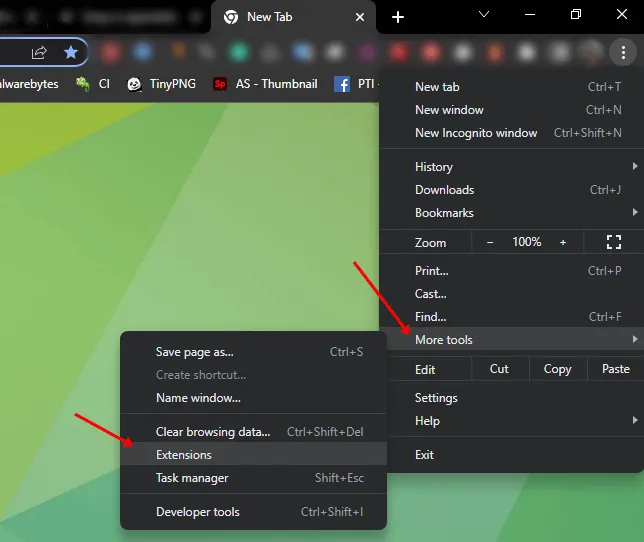
- Klicken Sie auf die Umschaltfläche, um die Erweiterung zu deaktivieren.
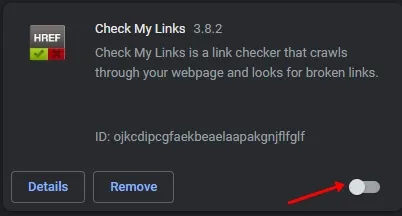
5. Browser aktualisieren
Wenn Sie eine ältere Version Ihres Browsers verwenden, kann dies die Ursache für dieses Problem sein. Stellen Sie daher sicher, dass Sie die neueste Version Ihres Browsers verwenden.
- Gehen Sie zu den Einstellungen Ihres Browsers und klicken Sie auf Über Chrome Option unten links.
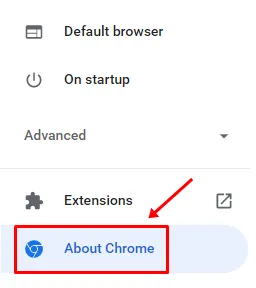
- Es beginnt automatisch mit der Aktualisierung Ihres Browsers, wenn Sie ihn mit einer älteren Version ausführen.
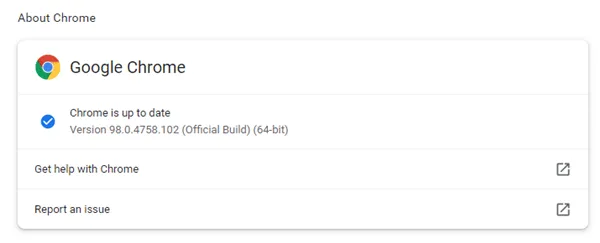
- Sobald der Aktualisierungsvorgang abgeschlossen ist, starten Sie Ihren Browser neu und versuchen Sie, die USTVGO-Website zu verwenden.
6. Probieren Sie einen alternativen Browser aus
Es besteht die Möglichkeit, dass das Problem bei Ihrem Browser liegt. Wenn keine der oben genannten Methoden funktioniert, können Sie einen anderen Browser ausprobieren, um zu überprüfen, ob er ordnungsgemäß funktioniert oder nicht.
7. Probieren Sie die USTVGO-Alternative aus

Wenn Sie immer noch mit dem Problem konfrontiert sind, besteht die letzte Option, die Sie in Betracht ziehen können, darin, die USTVGO-Alternative zu erkunden. Im Internet gibt es mehrere Spiegelseiten von USTVGO, die Sie ausprobieren können, wenn die offizielle Website nicht funktioniert.
Wir haben einige der besten USTVGO-Alternativen vorgestellt, die Sie erkunden können, anstatt im Internet zu suchen. Die aufgeführten Optionen gehören zu den besten verfügbaren Optionen.
Abschluss
Das ist alles für diesen Artikel. Ich hoffe, diese Methoden helfen Ihnen, das Problem mit dem nicht funktionierenden Browser von USTVGO.TV zu beheben. Alle Methoden funktionieren ordnungsgemäß und effektiv. Wenn nichts davon funktioniert, haben wir auch einen Link für Websites wie USTVGO erwähnt, den Sie sich ansehen können. Wenn Sie Zweifel an einer Methode haben, hinterlassen Sie bitte unten einen Kommentar.
Schreibe einen Kommentar